Controllare se esiste un valore Utilizzando CERCA.VERT Formula
Formula generica:
|
= number,0)),”No”,”Yes”) |
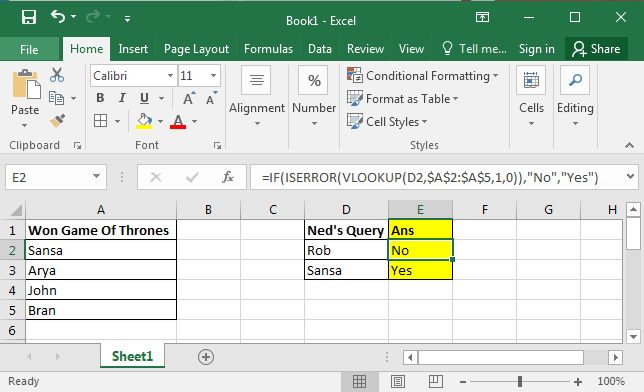
Excel`link: / formule-e-funzioni-introduzione-della-funzione-vlookup [funzione CERCA.VERT] ʻè la funzione più frequentemente utilizzata in Excel ed è principalmente utilizzata per restituire valore se il valore è nell’intervallo. Non si può lavorare in modo efficace senza CERCA.VERT su Microsoft Excel.
L’utilizzo di base di CERCA.VERT consiste nel recuperare i dati da un intervallo / foglio / cartella di lavoro a un altro, in base a un ID o valore univoco. Ma usando CERCA.VERT possiamo svolgere molte altre attività.
In questo tutorial impareremo come verificare se un determinato valore esiste o meno in un elenco, utilizzando CERCA.VERT.
Cominciamo con un esempio.
VLOOKUP Esempio:
Diciamo che Ned Stark vuole sapere se suo figlio Rob Stark ha vinto il GAME OF THRONES oppure no.
Quindi hai un elenco di personaggi che hanno vinto (sopravvissuto) a questo Game of Thrones. Abbiamo la domanda di Ned nella colonna D.
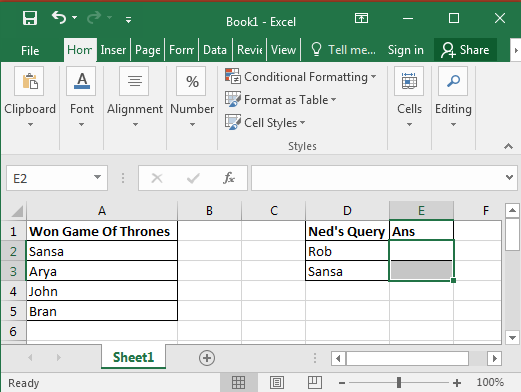
Ora dobbiamo controllare i valori nell’elenco per vedere se esistono o meno utilizzando VLOOKUP.
Sintassi della formula VLOOKUP generica
|
= to check, list range, column number, 0/1) |
o
|
= table_array, col_index_num, [lookup_range]) :excel syntax |
Valore da controllare: il primo argomento è il valore che si desidera trovare. Vogliamo cercare Rob e Sansa, Elenco intervallo: questo è il tuo elenco da cui verranno trovati i valori di ricerca Excel. Eccolo nell’intervallo A2: A5 (stiamo prendendo un piccolo elenco per una migliore comprensione. Può essere lakh di righe e migliaia di colonne)
Numero di colonna: questo è il numero di colonna da cui si desidera recuperare il valore nel proprio intervallo. Poiché il nostro intervallo è solo nella colonna A, per noi è 1.
0/1: L’ultimo argomento è molto importante. Se vuoi trovare una corrispondenza esatta, dai 0 o FALSE, e se vuoi trovare il valore più vicino o dire approssimativo allora dai 1 o TRUE. Vogliamo trovare la corrispondenza esatta, quindi daremo 0 come argomento.
Mettiamolo insieme nella cella E2 e scriviamo questa formula CERCA.VERT:
|
= |
Copia questa formula da E3. Vedrai un’immagine simile qui sotto nel tuo excel:
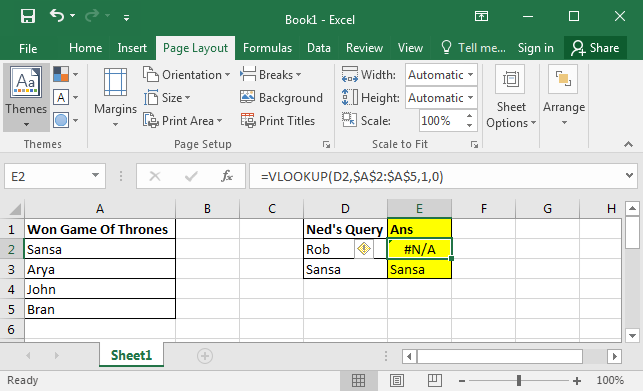
CERCA.VERT cerca il valore di ricerca fornito nell’intervallo specificato. Se il valore non viene trovato, restituisce un errore # N / A. Se viene trovato un valore, Excel restituisce il valore.
Quindi Rob non è sulla lista e Sansa è lì. Ma probabilmente non vorrai inviare questo tipo di rapporto. Vuoi inviare se “Sì” se ha vinto e “NO” se no.
Per farlo usiamo link: / tips-if-condition-in-excel [IF] * e link: / excel-formula-and-function-iserror-function [ISERROR].
link: / excel-formula-and-function-iserror-function [ISERROR] controlla semplicemente se la formula sta restituendo un errore o meno. Se c’è un errore restituisce VERO altrimenti FALSO *.
Ci vuole solo un argomento. Puoi fornire qualsiasi cosa, ma la maggior parte delle volte gli inviamo una formula da convalidare.
Quando aggiorni la formula sotto nella cella E2 e la copi in E3. Avrai questo.
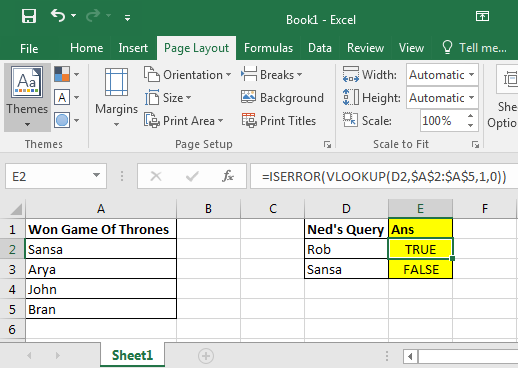
Ora, in base al valore restituito da`link: / excel-formula-and-function-iserror-function [ISERROR] `, * possiamo usare IF qui per ottenere i risultati desiderati.
Se c’è un errore allora “No” altrimenti “Sì” hanno vinto.
Scrivi questa formula nella cella in E2:
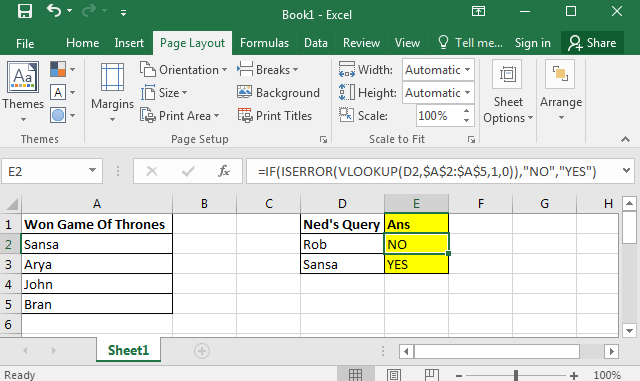
Infine, hai il tuo risultato nel formato desiderato.
Qui abbiamo imparato come utilizzare la formula CERCA.VERT in Excel per trovare se un valore è in un elenco o meno. Avevamo entrambi i dati nello stesso foglio. Il valore delle ricerche di Excel anche nell’altro foglio. Hai solo bisogno di dare il nome del foglio prima dell’intervallo per Excel il valore di ricerca in un altro foglio Anche Excel può CERCA.VERT da diverse cartelle di lavoro. Il processo è lo stesso di questo. Queste formule sono disponibili in Excel 2016, 2013, 2010 e anche in alcune versioni precedenti di Excel.
Articoli correlati:
link: / lookup-formas-check-if-value-is-in-list-in-excel [Controlla se il valore è nell’elenco in Excel]
link: / logical-formas-check-if-value-is-between-the-two-numbers [Check If value is between the two numbers]
link: / excel-text-formas-check-if-cell-contains-specific-text [Controlla se la cella contiene testo specifico]
link: / lookup-formas-partial-match-with-vlookup-function [Partial match with VLOOKUP function]
Articoli popolari:
link: / keyboard-formula-shortcuts-50-excel-scorciatoie-per-aumentare-la-produttività [50 scorciatoia Excel per aumentare la produttività]
link: / formule-e-funzioni-introduzione-di-vlookup-funzione [La funzione CERCA.VERT in Excel]
link: / tips-countif-in-microsoft-excel [CONTA.SE in Excel 2016]
link: / excel-formula-and-function-excel-sumif-function [Come usare la funzione SUMIF in Excel]